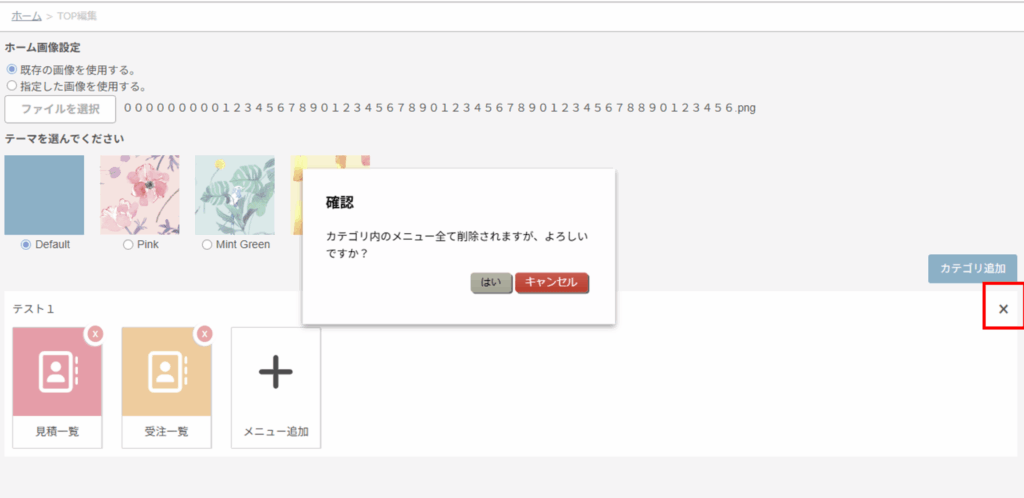【販売ERP】お気に入り(カテゴリ)を変更しよう
※本ページは、販売ERPをご契約のお客様が対象の機能です。
標準版をご契約のお客様は、お気に入り(ショートカット)を変更しようをご確認ください。
ホーム>「編集」ボタンから、「カテゴリ追加」画面にアクセスします。
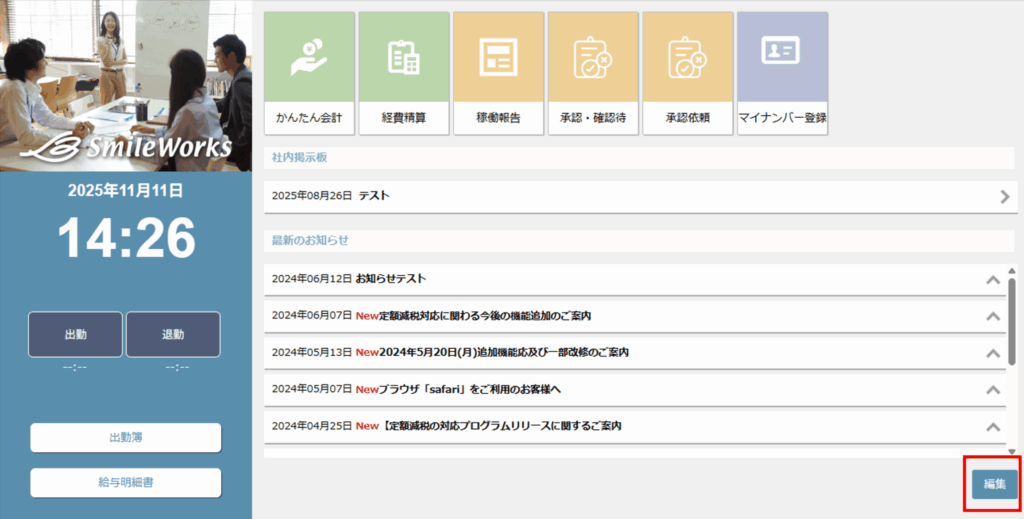
お気に入り(カテゴリ追加)の追加方法
- 「カテゴリ追加」ボタンをクリックします。
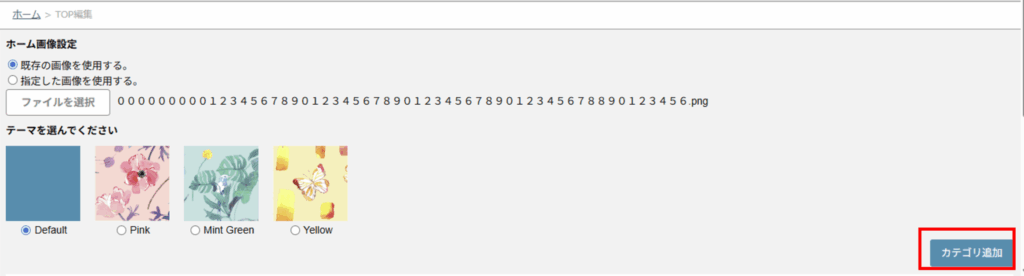
- 「カテゴリ名」に任意の名前を入力し、「追加」ボタンをクリックします。
※現時点では、カテゴリ追加の数に制限は設けていません。
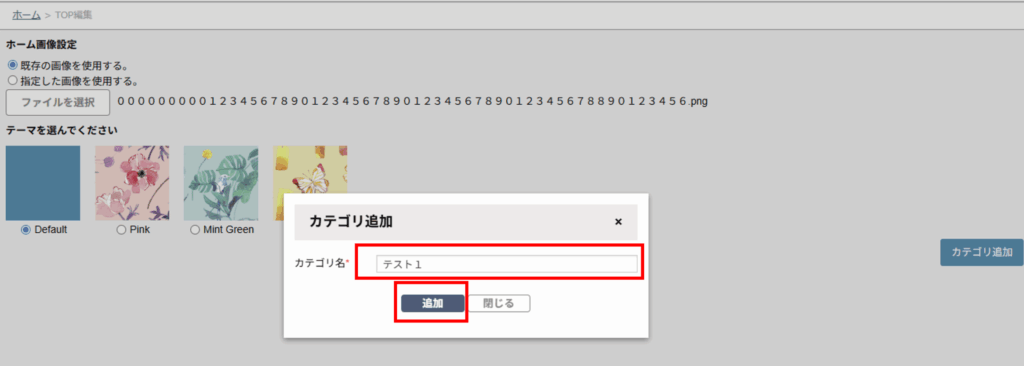
- 作成したカテゴリに対し、「+」ボタンをクリックします。
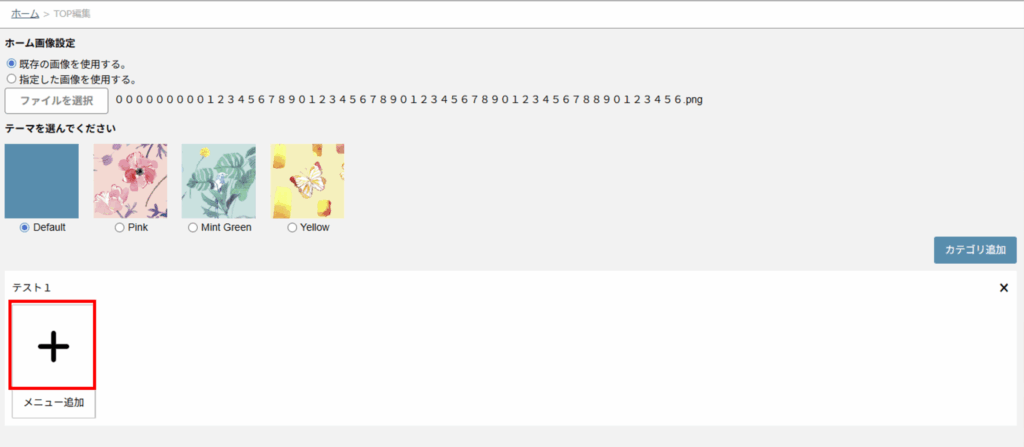
- 「背景色」「マーク」「画面」にて、それぞれ任意のものを選択し、「追加」ボタンをクリックします。
※画面の選択肢は、契約状況によって変わります。
※現時点では、メニュー追加の数に制限は設けていません。
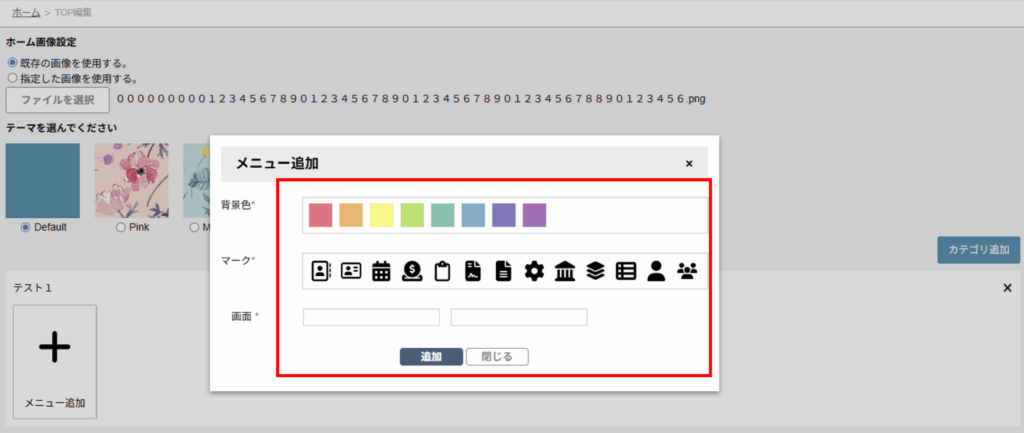
- ホームにて任意のアイコンをクリックすると、対象の画面に遷移します。
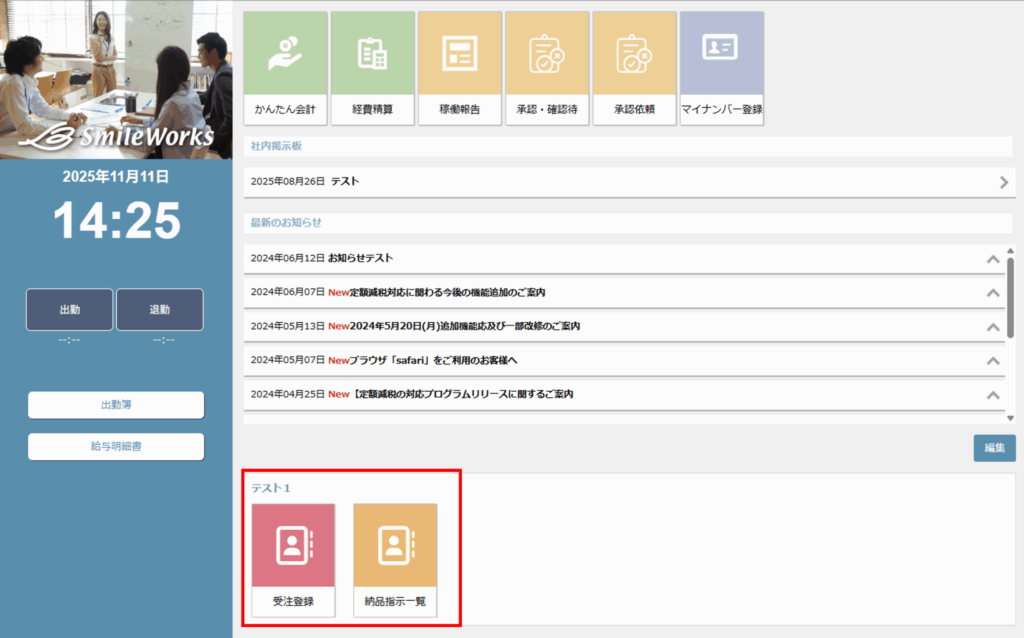
お気に入り(カテゴリ)の削除方法
ホーム>「編集」ボタンから、「カテゴリ追加」画面にアクセスします。
「×」をクリックします。
・カテゴリを削除したい場合 右上の「×」をクリックします。
・画面ごとに削除したい場合 各アイコン右上の「×」をクリックします。
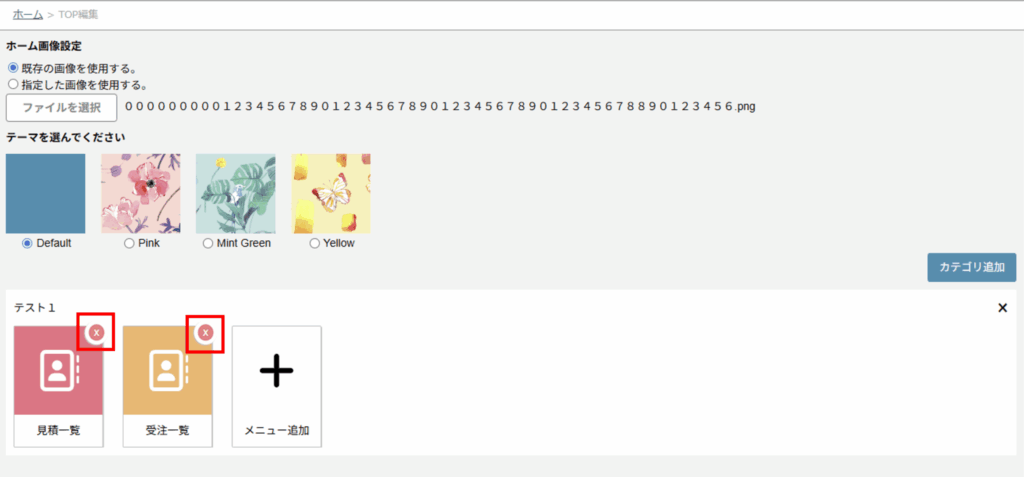
確認メッセージ
何も画面が設定されていないカテゴリを削除する時、画面を1つずつ削除する時は確認メッセージが出ません。
ただし、カテゴリに画面が設定されている状態で、カテゴリごと削除する場合は確認メッセージが表示されますのでご確認ください。